av Martin Brinkmann på September 10, 2019 i Internet Explorer – Ingen kommentarer
Krom-basert Microsoft Kanten nettleseren som Microsoft jobber på i dag støtter en rekke funksjoner som klassisk Edge nettleser ikke støtter.
En av disse er muligheten til å legge til flere Microsoft-Kontoer og ikke-Microsoft-kontoer til nettleseren for å bytte mellom dem.
Hver profil kommer med sitt eget sett av personlige data og lagrede data, for eksempel passord eller internett-data og hvis en Microsoft-Konto er brukt, kan bruk synkronisering til å synkronisere data mellom enheter.
Ved hjelp av flere profiler i Microsoft Kanten
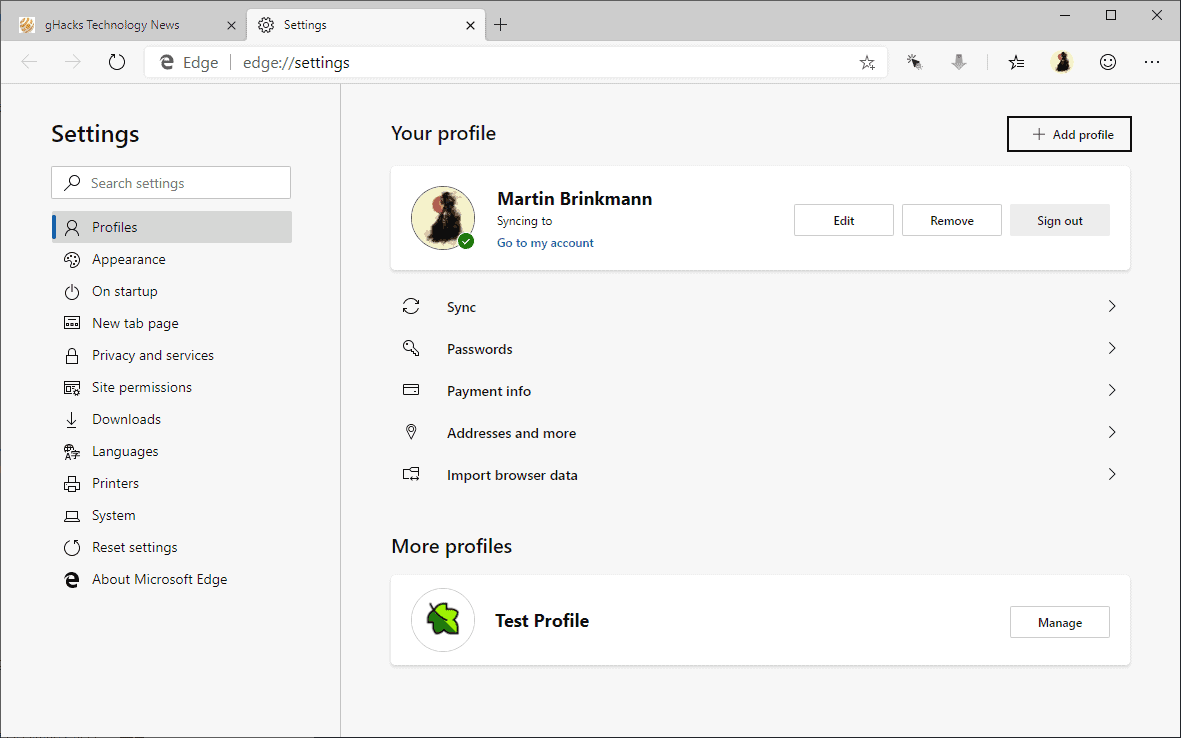
Microsoft Kanten viser en profil-ikonet på den øverste verktøylinjen; et klikk på ikonet viser informasjon om den gjeldende profilen. Hvis du ikke logget deg på med en Microsoft-Konto tidligere, vil du finne at en lokal profil er brukt.
Kjernen i forskjellen mellom lokale og Microsoft-Kontoer i Kanten er at de tidligere ikke har støtte for synkronisering, mens sistnevnte gjør.
Muligheten til å logge på med en Microsoft-Konto er gitt i popup-vindu som åpnes når du klikker på profil-ikonet.
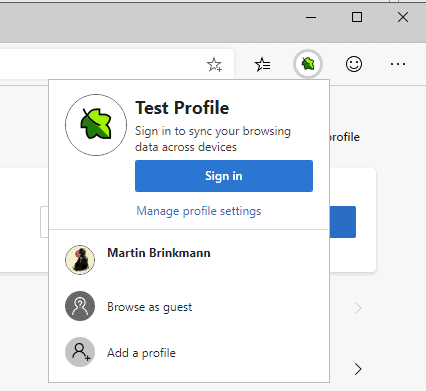
Alle eksisterende profiler er listet opp i popup så vel som valg for å starte en gjesteøkt, legge til en ny profil, eller åpne profil innstillinger.
Et klikk på “legg til profil” viser du valg for å opprette en ny brukerprofil i Microsoft Kanten akkurat der og da. Du kan velge en annen profil-ikonet og velg et navn for profilen. Valg for å logge deg på med en Microsoft-Konto er ikke gitt i menyen; dette må gjøres i innstillingene, eller når du vil bytte til profilen.
Den beste måten å administrere profiler er å enten klikke på “rediger profil innstillinger” lenken eller legg kanten://innstillinger/folk direkte i Microsoft Kanten.
Alle profiler som finnes på den lokale maskinen vises på siden som åpnes. En utvidet, og du får valg for å redigere eller fjerne det, og til å logge på med en Microsoft-konto eller logge ut.
Alternativer for å administrere passord, betaling informasjon, adresser, og for å importere nettleser data er gitt uavhengig av kontotype. Sync er bare aktivert for Microsoft-Kontoer.
Synkronisering
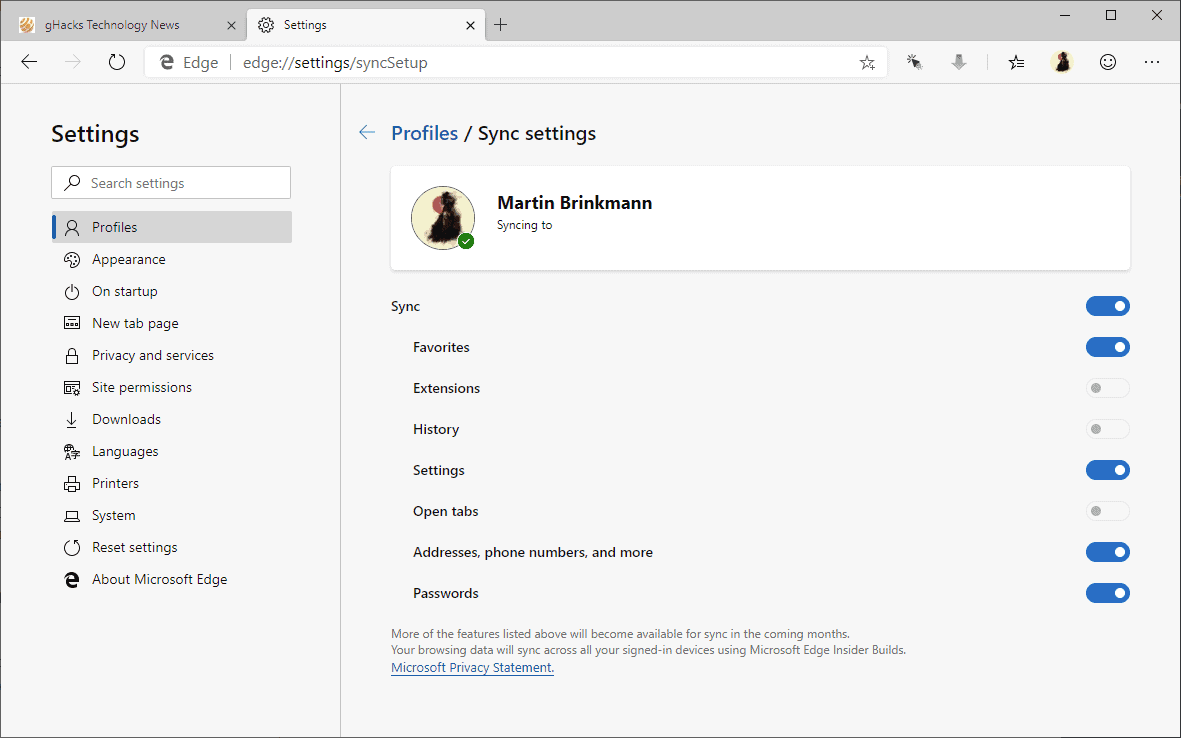
Et klikk på Sync viser synkronisere innstillinger. Du kan bruke disse til å velge hvilke typer data som du ønsker å synkronisere. Vær oppmerksom på at synkronisering, betyr det at data som er lagret i skyen.
Følgende informasjon kan synkroniseres med Microsoft-Kontoer i den nye Microsoft-Edge:
- Favoritter — nettleseren bokmerker.
- Utvidelser — utvidelser.
- Historie — surfing historie, f.eks. sider du har besøkt.
- Innstillinger-innstillinger.
- Åpne faner — Alle åpne nettsider.
- Adresser, telefon numre og mer-skjema.
- Passord-Lagrede passord til internett-tjenester.
Ved hjelp av flere profiler i Kanten
Den viktigste fordelen av å kjøre flere profiler i en nettleser er at du kan bruke det til egne data. Du kan opprette en jobb og hjemme-konto og bruke dem i henhold til dette. Å gjøre det ville isolere arbeid-relaterte data, f.eks. favoritter, surfing historie, eller passord, da hjemmet kontoen er brukt, og vice versa. Betyr blant annet at du ikke vil få arbeid i slekt forslag når du skriver i adressefeltet.
Lokale og Microsoft-kontoer kan bli blandet. Du kan bruke en Microsoft-Konto og en lokal konto i Kanten på et system, og to Microsoft-Kontoer på en annen.
Nå er Du: gjør du bruker flere profiler i din nettleser for valget?